这篇文章主要讲解了“win10电脑系统CPU占用过高怎么解决”,文中的讲解内容简单清晰,易于学习与理解,下面请大家跟着小编的思路慢慢深入,一起来研究和学习“win10电脑系统CPU占用过高怎么解决”吧!
1、关闭家庭组
控制面板–管理工具–服务– HomeGroup Listener和HomeGroup Provider禁用。
2、关闭磁盘碎片整理、自动维护计划任务
控制面板–Windows Defender –设置–实施保护-去掉勾和管理员–启用 Windows Defender –去掉勾。
3、关闭Windows Defender(视情况而定)
控制面板–Windows Defender –设置–实施保护-去掉勾和管理员–启用 Windows Defender –去掉勾。
控制面板–管理工具–服务- Windows Defender Service禁用。
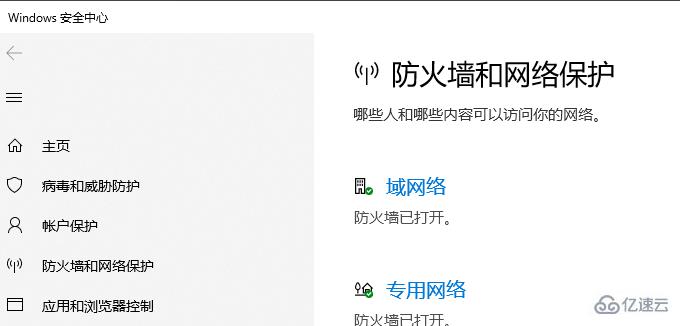
4、关闭Windows Search
控制面板–管理工具–服务- Windows Search禁用。
5、设置好 Superfetch 服务
控制面板–管理工具–服务– Superfetch -启动类型–自动(延迟启动)。
6、关闭虚拟内存
系统属性–高级-性能-设置,选择“高级”,点击虚拟内存中的“更改”,将“自动管理驱动器的分页文件大小”对勾去掉,点击下面的“无分页文件”,点击“设置”并“确定”即可。
7、禁用 Diagnostics Tracking Service和Connected User Experiences and Telemetry
这个服务是用来服务跟踪诊断的,就是在咱们使用系统的时候不停地收集系统信息,是微软的一个搜集工具而已。在很多情况下,CPU的高占用率就是它搞的鬼。
win+R 运行 services.msc 进入服务,禁用Diagnostics Tracking Service ,若找不到这个服务的话那就是禁用Diagnostic Policy Service,然后禁用Connected User Experiences and Telemetry 就好。
8、关闭更新来自多个位置
打开系统设置—更新和安全—Windows更新—高级选项—选择如何提供更新,将“更新来自多个位置”关闭即可
9、关闭允许后台运行的软件
打开系统设置— 隐私 —后台应用 关闭不需要的应用即可 (大多数其实都没什么用可以直接关闭最上方按钮)
10、关闭小娜 (需要使用的略过此项)
使用组策略禁用Cortana
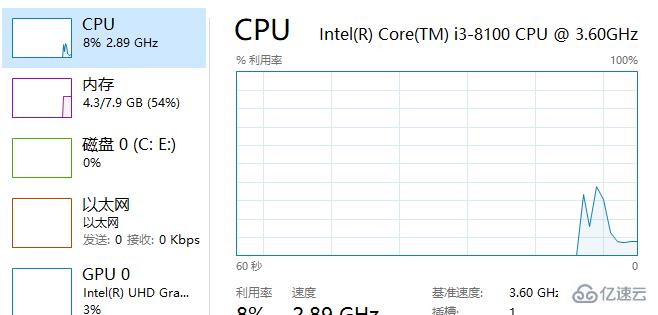
感谢各位的阅读,以上就是“win10电脑系统CPU占用过高怎么解决”的内容了,经过本文的学习后,相信大家对win10电脑系统CPU占用过高怎么解决这一问题有了更深刻的体会,具体使用情况还需要大家实践验证。这里是亿速云,小编将为大家推送更多相关知识点的文章,欢迎关注!
免责声明:本站发布的内容(图片、视频和文字)以原创、转载和分享为主,文章观点不代表本网站立场,如果涉及侵权请联系站长邮箱:is@yisu.com进行举报,并提供相关证据,一经查实,将立刻删除涉嫌侵权内容。